角色
Update time:2025-06-06 18:57:34
一个角色可以获得多个不同权限,同一个角色可以分配给多个不同成员,成员通过角色获得最终权限。
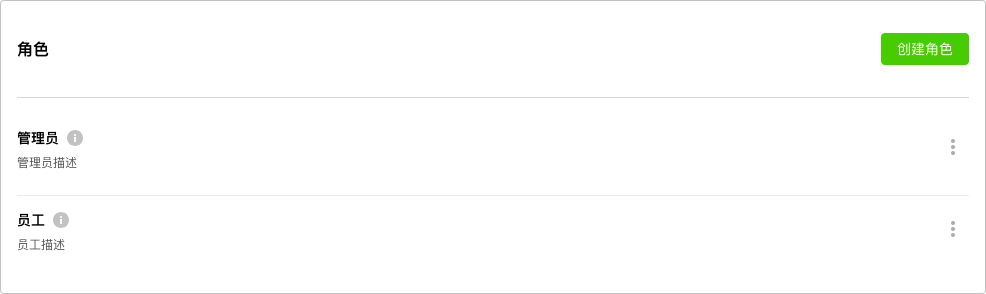
默认情况下,团队创建后会自动生成管理员和员工角色,并分配了默认权限。管理员可以结合自己需要,创建新的角色。
创建角色
点击创建角色,在对话框中设定角色名称和权限。权限分项目、数据和管理 3 个。
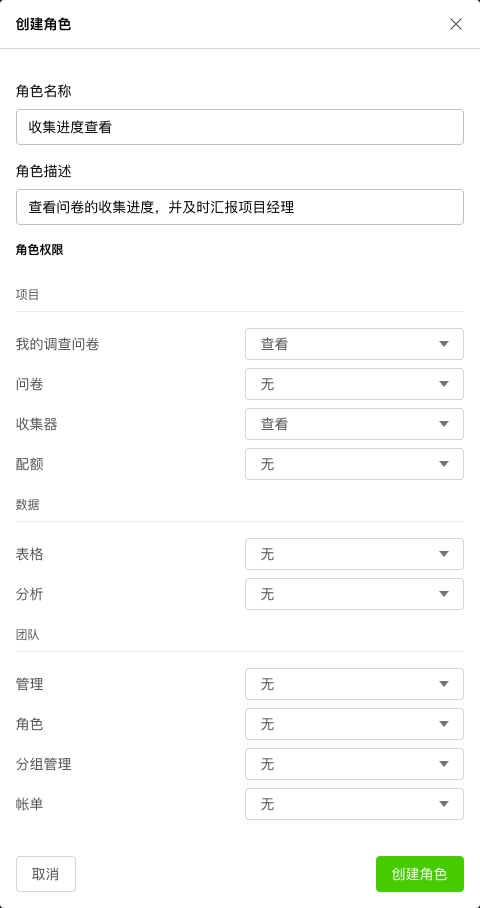
- 项目权限
| 项目 | 可设定的权限 | | :----------: | :----------------------------------: | | 我的调查问卷 | 迁移和编辑 / 迁移 / 查看 | | 问卷 | 迁移和编辑 / 编辑 / 无 | | 收集器 | 审核 / 发布和编辑 / 编辑 / 查看 / 无 |
- 团队权限
| 项目 | 可设定的权限 | | :--: | :----------: | | 配额 | 管理 / 无 | | 表格 | 管理 / 无 | | 分析 | 管理 / 无 |
- 管理权限
| 团队 | 可设定的权限 | | :------: | :----------: | | 管理 | 管理 / 无 | | 角色 | 管理 / 无 | | 分组管理 | 管理 / 无 | | 账单 | 管理 / 无 |
系统默认为每个组织创建了管理员和员工角色,结合实际业务需要,通过权限的不同组合,创建新的角色,赋予团队成员。
例如,希望设计一个可以查看问卷调研项目执行进度的角色,该角色可以查看所有问卷收集器的数据收集进度情况,但无法进行其他任何操作。此时,可以按如下步骤设定:
- 创建一个名为“收集进度查看”的角色
- 角色表述为“查看问卷的收集进度,并及时汇报项目经理”
- 在我的调查问卷里设定查看权限,在收集器里设定查看权限
- 点击创建角色生成新的成员角色
随后,在成员清单里把“收集进度查看”角色配置到指定成员后,该成员就被赋予该角色的所有权限。
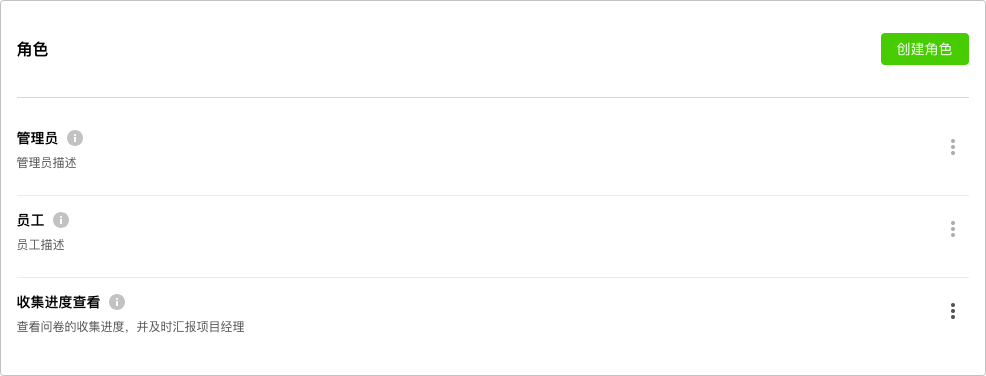
每个成员只能属于一种角色。
更改角色权限
点击角色名称最右边按钮在弹出菜单中选择更改角色权限,在弹出对话框中进行设置并保存。
删除角色
点击角色名称最右边按钮在弹出菜单中选择删除,在弹出对话框中确认后删除该角色。
管理员和员工角色无法删除,他们是每个团队必须的最基础的角色。
必须拥有角色管理权限才能进行角色设置。